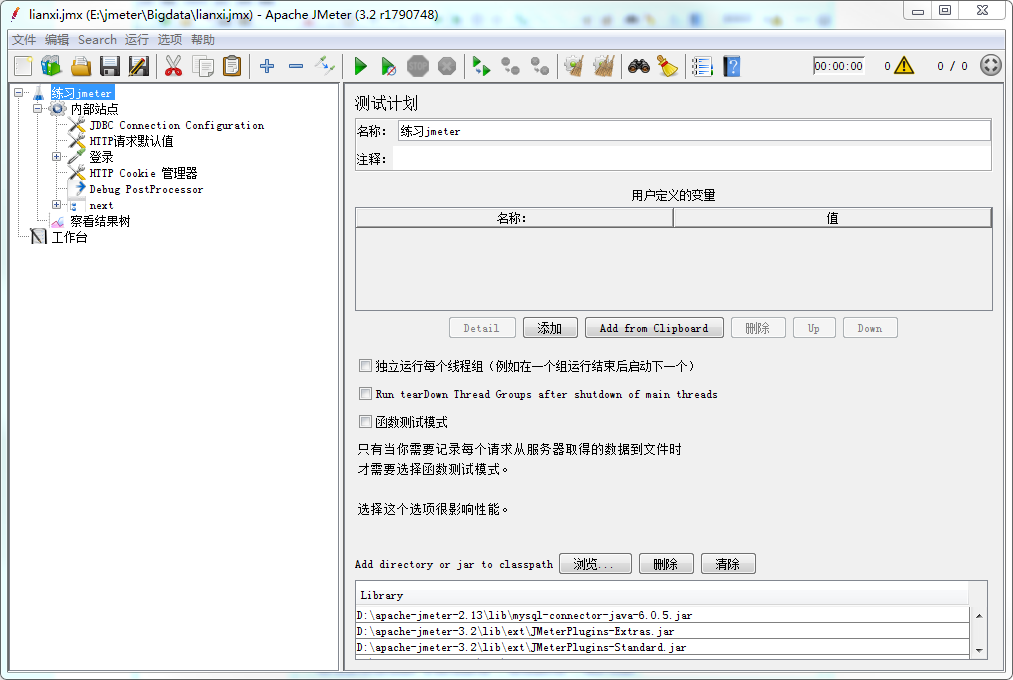ubuntu 安装jdk 的两种方法总结:
1:通过ppa(源) 方式安装.
2:通过官网下载安装包安装.
这里推荐第1种,因为可以通过 apt-get upgrade 方式方便获得jdk的升级
使用ppa/源方式安装
1.添加ppa
|
1
2
3
|
sudo add-apt-repository ppa:webupd8team/java
sudo apt-get update
|
2.安装oracle-java-installer
jdk8
|
1
|
sudo apt-get install oracle-java8-installer
|
安装器会提示你同意 oracle 的服务条款,选择 ok
然后选择yes 即可
如果你懒,不想自己手动点击.也可以加入下面的这条命令,默认同意条款:
JDK8 默认选择条款
|
1
|
echo oracle-java8-installer shared/accepted-oracle-license-v1-1 select true | sudo /usr/bin/debconf-set-selections
|
接下会是等待(依个人网速定)
如果你因为防火墙或者其他原因,导致installer 下载速度很慢,可以中断操作.然后下载好相应jdk的tar.gz 包,放在:
/var/cache/oracle-jdk8-installer (jdk8)
下面,然后安装一次installer. installer 则会默认使用 你下载的tar.gz包
3.设置系统默认jdk
|
1
|
sudo update-java-alternatives -s java-8-oracle
|
如果即安装了jdk7,又安装了jdk8,要实现两者的切换,可以:
jdk8 切换到jdk7
|
1
|
sudo update-java-alternatives -s java-7-oracle
|
jdk7 切换到jdk8
|
1
|
sudo update-java-alternatives -s java-8-oracle
|
4.测试jdk 是是否安装成功:
|
1
2
3
|
java -version
javac -version
|
直接下载jdk压缩包方式安装(这里只介绍jdk7的,jdk8 的原理完全一致)
分为下面5个步骤
1.官网下载JDK
2.解压缩,放到指定目录
3.配置环境变量
4.设置系统默认JDK
5. 测试jdk
1.官网下载JDK
地址: http://www.oracle.com/technetwork/articles/javase/index-jsp-138363.html
选择相应的 .gz包下载
2. 解压缩,放到指定目录(以jdk-7u60-linux-x64.gz为例)
创建目录:
|
1
|
sudo mkdir /usr/lib/jvm
|
加压缩到该目录:
|
1
|
sudo tar -zxvf jdk-7u60-linux-x64.gz -C /usr/lib/jvm
|
3.修改环境变量:
|
1
|
sudo vim ~/.bashrc
|
文件的末尾追加下面内容:
|
1
2
3
4
5
|
#set oracle jdk environment
export JAVA_HOME=/usr/lib/jvm/jdk1.7.0_60 ## 这里要注意目录要换成自己解压的jdk 目录
export JRE_HOME=${JAVA_HOME}/jre
export CLASSPATH=.:${JAVA_HOME}/lib:${JRE_HOME}/lib
export PATH=${JAVA_HOME}/bin:$PATH
|
使环境变量马上生效
|
1
|
source ~/.bashrc
|
4.设置系统默认jdk 版本
|
1
2
3
4
5
|
sudo update-alternatives --install /usr/bin/java java /usr/lib/jvm/jdk1.7.0_60/bin/java 300
sudo update-alternatives --install /usr/bin/javac javac /usr/lib/jvm/jdk1.7.0_60/bin/javac 300
sudo update-alternatives --install /usr/bin/jar jar /usr/lib/jvm/jdk1.7.0_60/bin/jar 300
sudo update-alternatives --install /usr/bin/javah javah /usr/lib/jvm/jdk1.7.0_60/bin/javah 300
sudo update-alternatives --install /usr/bin/javap javap /usr/lib/jvm/jdk1.7.0_60/bin/javap 300
|
然后执行:
|
1
|
sudo update-alternatives --config java
|
若是初次安装jdk,会有下面的提示
|
1
2
|
There is only one alternative in link group java (providing /usr/bin/java):
/usr/lib/jvm/jdk1.7.0_60/bin/java
|
否者,选择合适的jdk
5.测试jdk
|
1
2
3
4
5
|
java -version
java version "1.7.0_60"
Java(TM) SE Runtime Environment (build 1.7.0_60-b19)
Java HotSpot(TM) 64-Bit Server VM (build 24.60-b09, mixed mode)
|
jdk 安装成功
ubuntu 两种下安装jdk7 jdk8 的方式介绍完毕
以上这篇Ubuntu 安装 JDK8 的两种方法(总结)就是小编分享给大家的全部内容了,希望能给大家一个参考,也希望大家多多支持快网idc。
相关文章
- 个人网站服务器域名解析设置指南:从购买到绑定全流程 2025-06-10
- 个人网站搭建:如何挑选具有弹性扩展能力的服务器? 2025-06-10
- 个人服务器网站搭建:如何选择适合自己的建站程序或框架? 2025-06-10
- 64M VPS建站:能否支持高流量网站运行? 2025-06-10
- 64M VPS建站:怎样选择合适的域名和SSL证书? 2025-06-10
- 2025-07-10 怎样使用阿里云的安全工具进行服务器漏洞扫描和修复?
- 2025-07-10 怎样使用命令行工具优化Linux云服务器的Ping性能?
- 2025-07-10 怎样使用Xshell连接华为云服务器,实现高效远程管理?
- 2025-07-10 怎样利用云服务器D盘搭建稳定、高效的网站托管环境?
- 2025-07-10 怎样使用阿里云的安全组功能来增强服务器防火墙的安全性?
快网idc优惠网
QQ交流群
-
2025-05-27 95
-
2025-05-29 81
-
2025-05-27 74
-
2025-05-29 99
-
2025-05-29 60